¿Qué es la transcodificación?
La transcodificación de vídeo es el proceso de convertir un archivo de vídeo de un formato a otro, para que los vídeos puedan verse en diferentes plataformas y dispositivos. Ten en cuenta que debes transcodificar los vídeos que no sean compatibles con el formato nativo que subas. Mediante este proceso, todos los archivos transcodificados se configuran con la máxima compatibilidad en el sistema.
Impacto de la codificación de vídeo a la carta en mi consumo de datos
– Uso de almacenamiento: Cuantas más variantes de representación crees de tus VOD, más espacio de almacenamiento se utilizará en tu cuenta de Dacast – Créditos de transcodificación: En febrero de 2018, Dacast va a implementar límites de transcodificación que podrían tener un impacto en tu uso de este servicio. ¿Qué significa eso? Las emisoras Dacast tendrán un cierto límite de transcodificación al año. Si se supera este límite, existirá la posibilidad de adquirir créditos de transcodificación adicionales. ¿Cuántos GB de créditos de transcodificación necesito? Nuestras pruebas internas muestran que un vídeo de TV HD de 45 minutos/1 hora requiere 2 GB de créditos de transcodificación. ¿Cuánto costará un GB de créditos de transcodificación? 1 GB = 3 $ (mínimo requerido: 2 GB; habrá disponibles compras a granel)
¿Tengo que codificar / transcodificar todos los VOD subidos a Dacast?
No, sólo te recomendamos que transcodifiques los archivos que no sean compatibles.
Ajustes de codificación admitidos
Recomendamos los siguientes ajustes de codificación:
- formato: mp4
- códec de vídeo: h264
- códec de audio: AAC
Al utilizar los servicios de transcodificación de vídeo de Dacast, se aplicarán estos ajustes
Codificación automática
En primer lugar, comience a cargar el contenido que desea utilizar a través de Dacast. Si necesita ayuda con este paso, consulte la guía de Video on Demand. Una vez que selecciones un archivo, tienes la opción de “Auto Codificar” o “Raw Upload”. 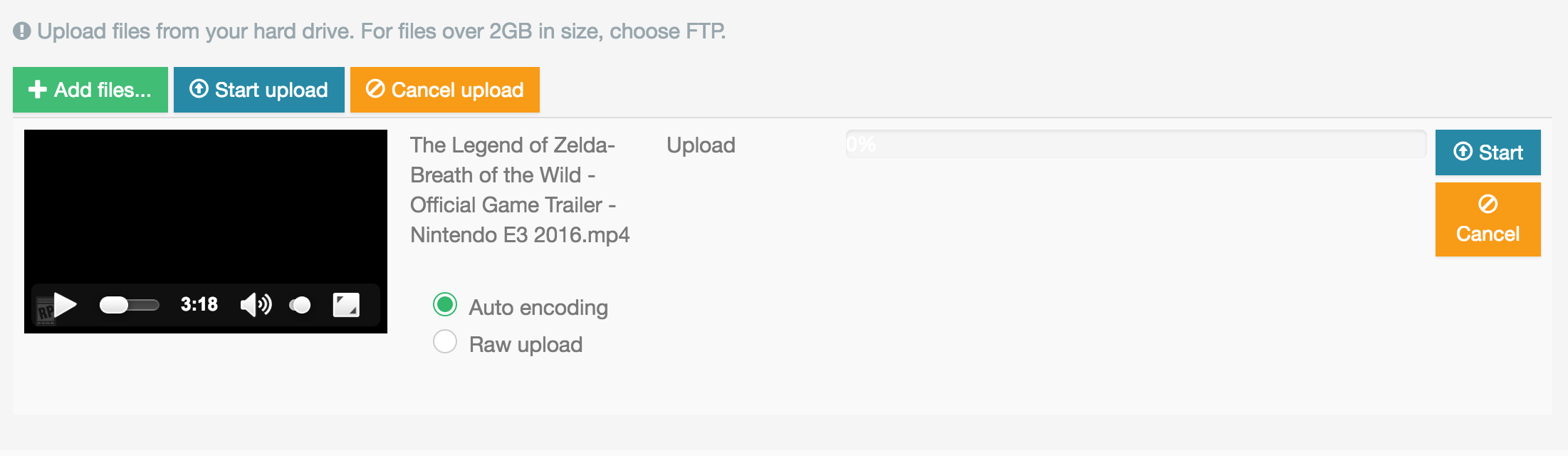
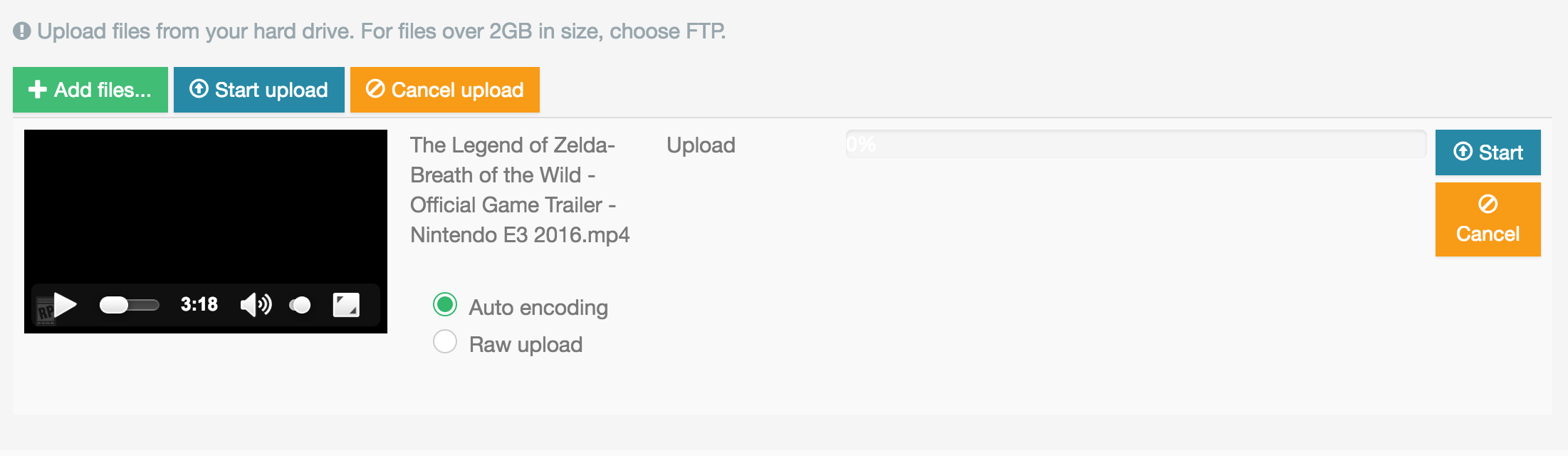
Cuándo transcodificar con Raw Upload
Le recomendamos que realice una carga sin procesar en las siguientes situaciones:
- Cuando su archivo nativo ya se ajusta a los requisitos de codificación de Dacast
- Si desea crear varias variantes de su vídeo a la carta
Después de una subida sin procesar, vaya a la sección “Vídeo a la carta” de su cuenta para ver si el contenido es compatible. 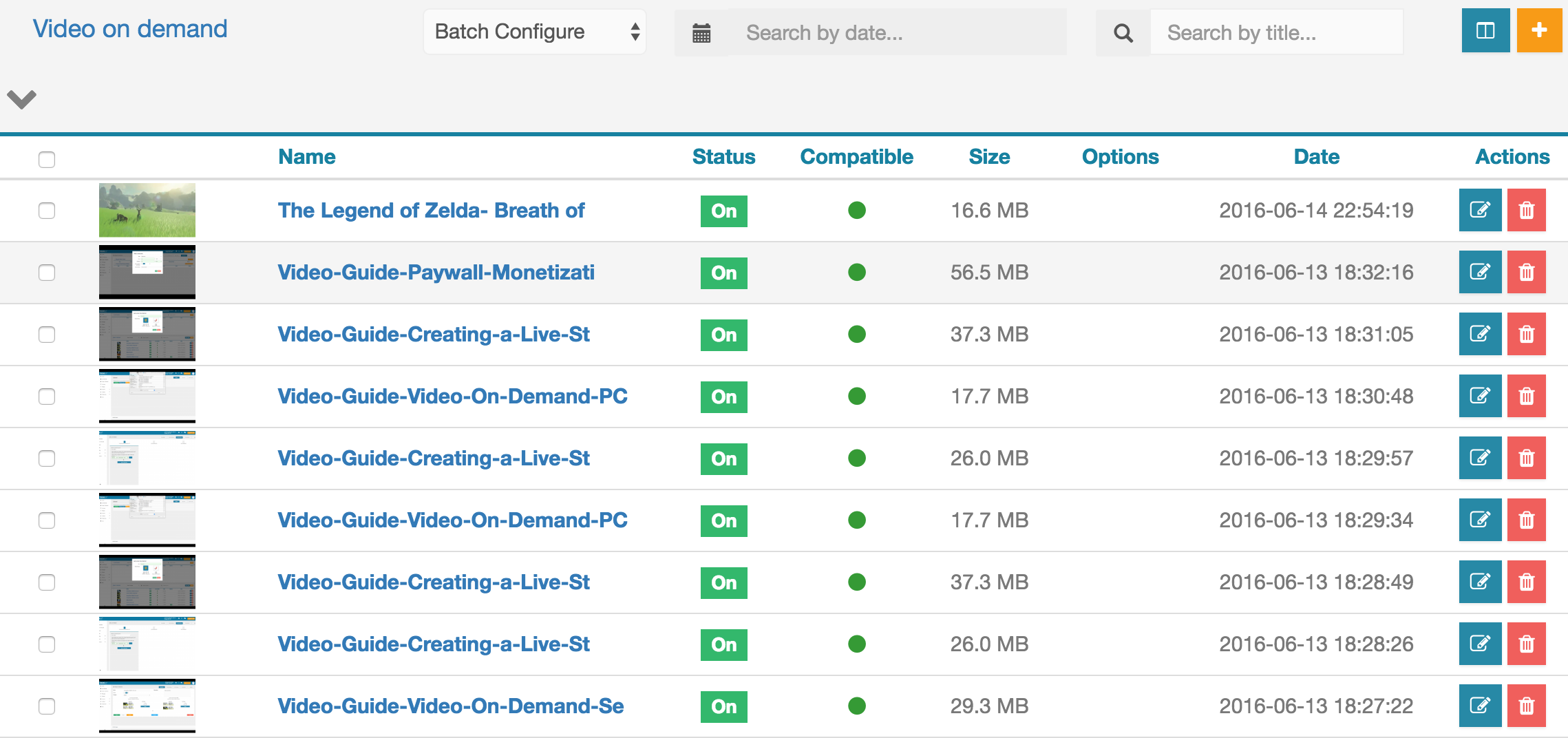
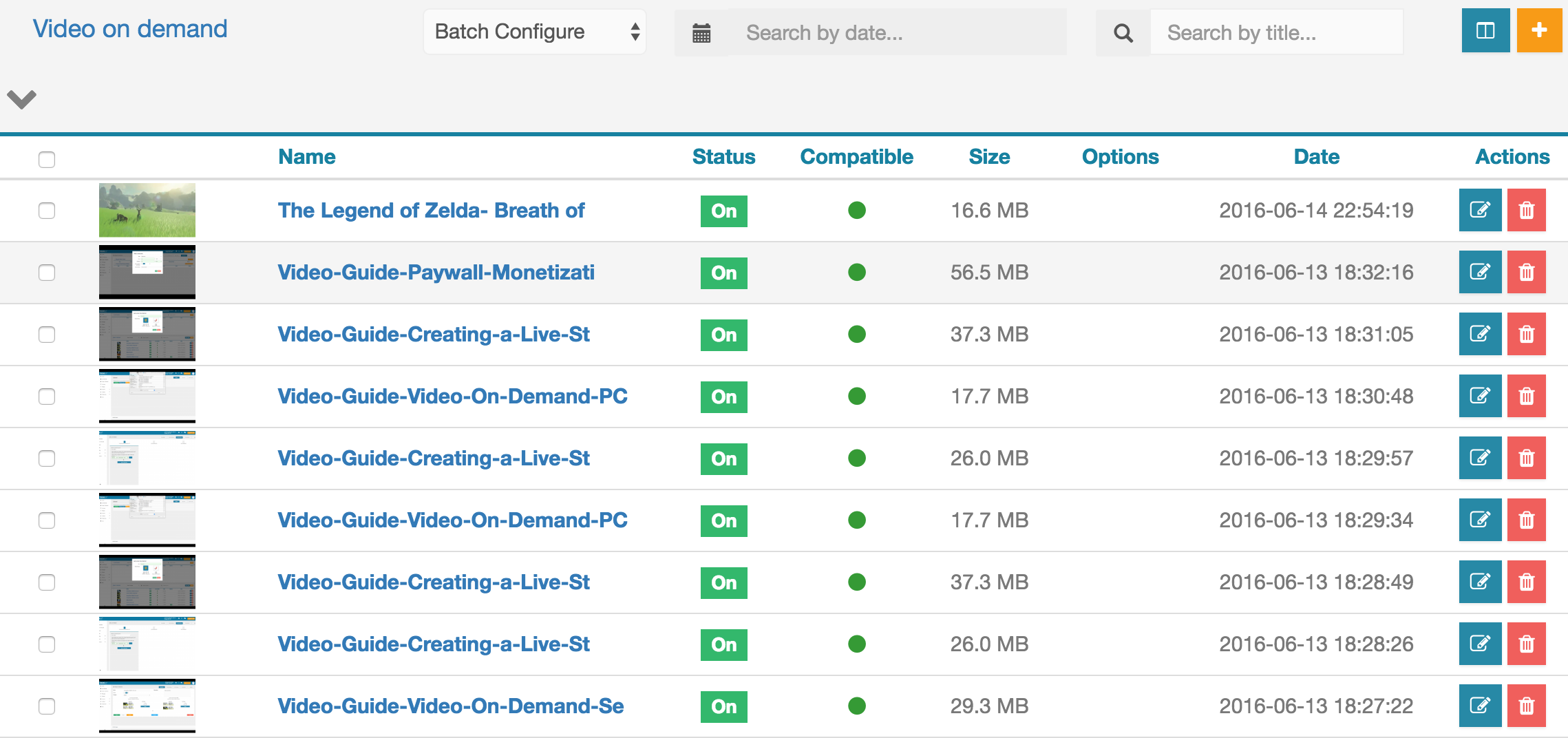
Cómo transcodificar
Primero tendrás que seleccionar ese vídeo e ir a la pestaña ![]()
![]()
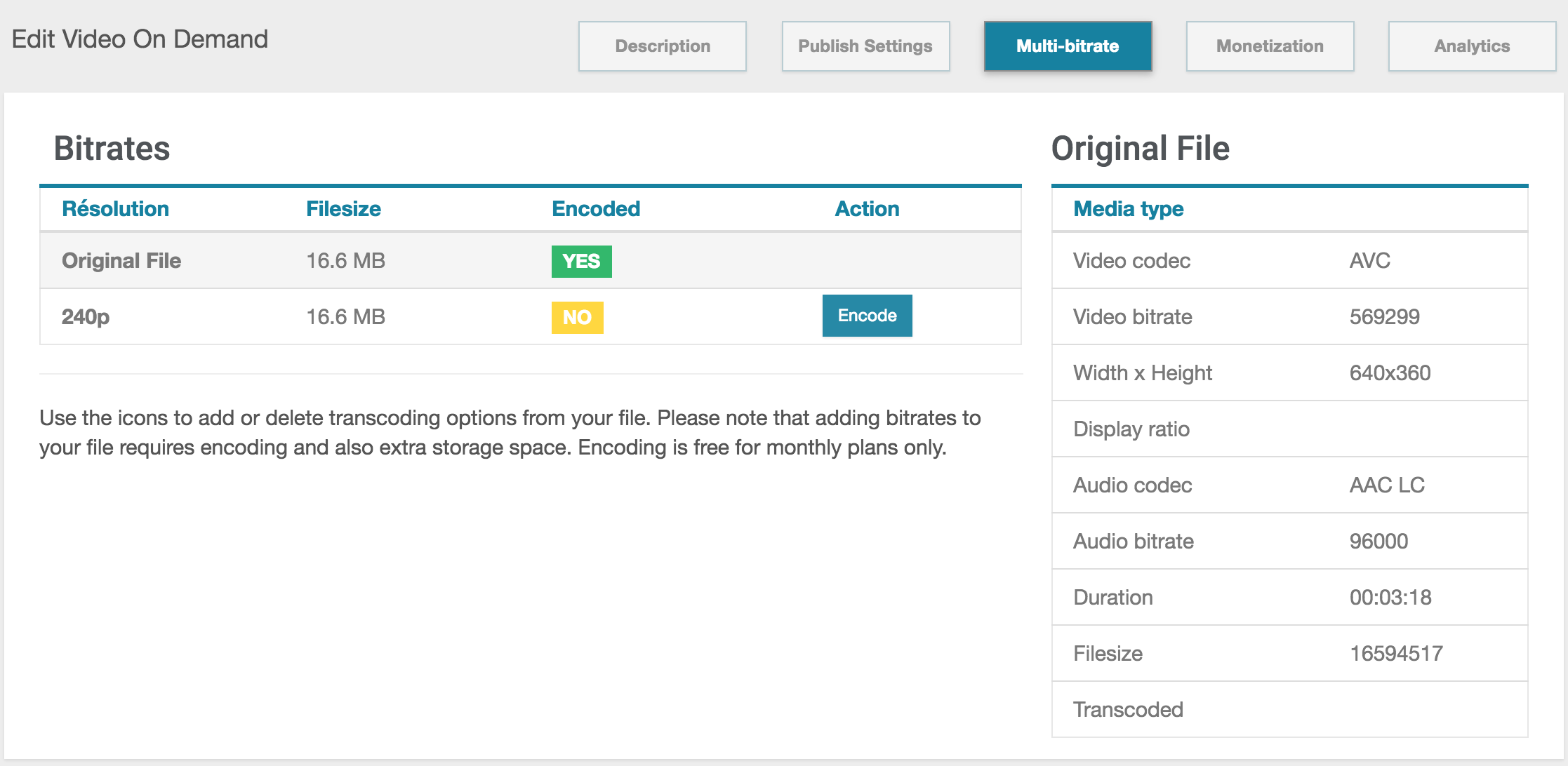
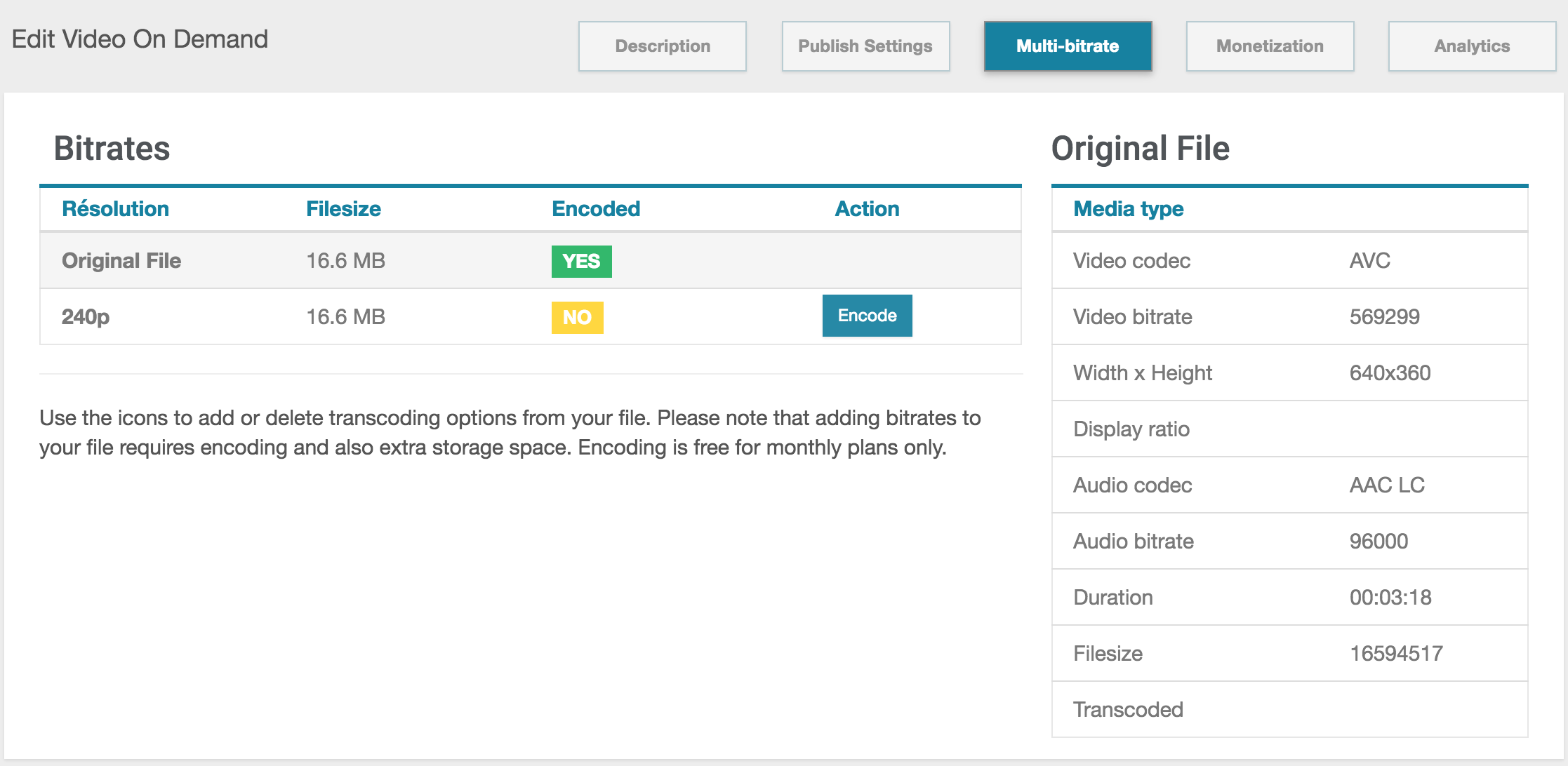
![]()
![]()
Alternativas a la transcodificación
Si prefieres no transcodificar tus contenidos, existen programas que pueden hacerlo por ti. Recomendamos utilizar un programa llamado Handbrake, de uso gratuito. https://handbrake.fr/downloads.php
¿Y la codificación en directo?
En este momento, Dacast no admite la transcodificación adaptativa dinámica de secuencias en directo. Sin embargo, Dacast proporciona un reproductor totalmente adaptable, de modo que puedes configurar un streaming multi bitrate directamente en tu codificador y el reproductor seleccionará la mejor calidad en función del dispositivo y de la calidad de la conexión a Internet.


